下载火(xiazaihuo.com)系统怎么下载安装win10镜像?很多想使用下载火(xiazaihuo.com)系统的朋友对下载火(xiazaihuo.com)系统下载win10镜像安装的方法并不是很清楚,今天小编在这里就跟大家分享下下载火(xiazaihuo.com)系统下载win10镜像安装教程,不会的朋友一起来看看吧。
工具/原料:
系统版本:win7旗舰版
品牌型号:宏碁墨舞EX215
软件版本:下载火(xiazaihuo.com)一键重装系统 v2990
方法/步骤:
方法一:下载火(xiazaihuo.com)系统下载win10镜像安装教程
1、首先我们现在下载win10镜像放到非系统盘当中,然后双击打开下载火(xiazaihuo.com)系统,点击自定义还原选项卡,找到要还原的系统镜像,点击下一步。

2、选择install.wim,点击下一步。

3、选择需要安装的系统版本,点击开始安装。
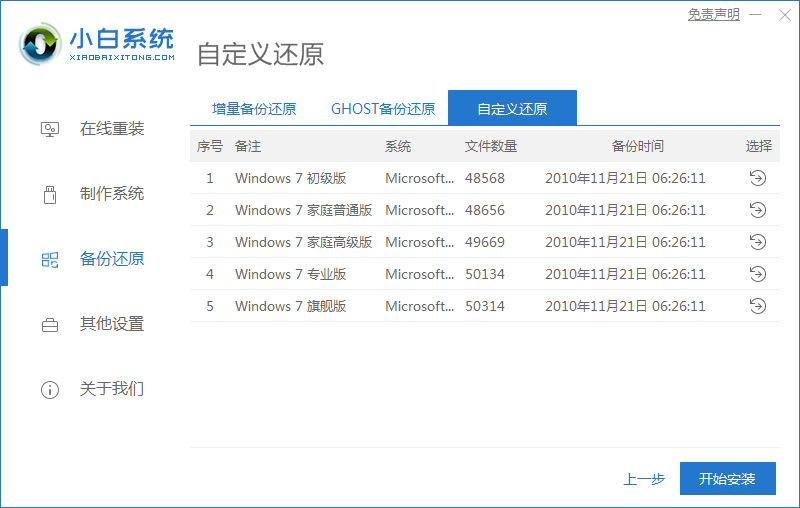
4、提示环境部署结束后,点击立即重启。
小白一键装系统win10的方法步骤
安装win10系统的方法有很多种,比较常用的就是借助工具在线一键装系统win10了。这里推荐大家用小白一键装系统工具,那么具体怎么装系统win10呢?下面演示下小白一键装系统win10的方法步骤。

5、进入启动管理器页面,点击第二项,回车。
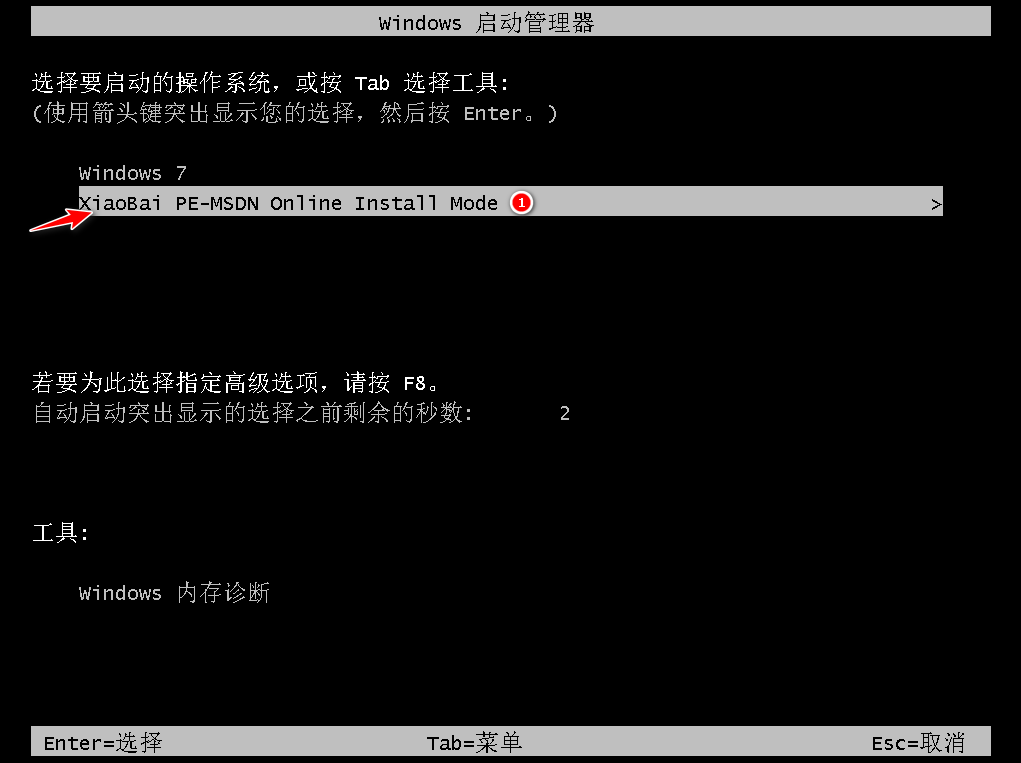
6、等待系统格式化分区,这一步不需要任何手动操作。

7、等待系统自动安装完成后,点击立即重启。

8、重启后进入到系统桌面,完成。

总结:
以上就是小编整理分享的下载火(xiazaihuo.com)系统下载win10镜像安装教程,还不会的朋友可以按照步骤进行操作,希望能帮助到大家。
以上就是电脑技术教程《小白系统下载win10镜像安装教程》的全部内容,由下载火资源网整理发布,关注我们每日分享Win12、win11、win10、win7、Win XP等系统使用技巧!win10重装教程图解(附激活教程)
操作系统是电脑的灵魂,找到一款合适的系统能让工作更加事半功倍,这里就不得不说微软主流的win10系统了。有网友想给电脑重装win10使用,但是不清楚怎么操作。以下是详细的win10重装教程图解(附win10激活教程)。






